Hướng dẫn thiết lập thanh toán VNPAY-QR trên phần mềm POS365
Thanh toán VNPAY-QR là một trong những hình thức vô cùng phổ biến và được nhiều khách hàng lựa chọn thanh toán hiện nay.

Thông qua phiên bản APP của phần mềm POS365 bạn có thể dễ dàng cung cấp cho khách hàng phương thức thanh toán VNPAY-QR một cách nhanh chóng và tiện lợi. Hãy cùng xem hướng dẫn cách thanh toán VNPAY-QR ngay nhé!
I. VNPAY-QR là gì?
VNPAYQR là giải pháp thanh toán nhanh, cho phép khách hàng sử dụng tính năng quét mã QR đã được tích hợp sẵn trên ứng dụng để thanh toán các giao dịch. Hiện nay việc thanh toán thông qua VNPAY-QR có mặt tại hơn 100.000 điểm giao dịch thanh toán.
Với tiện ích quét mã có thể giúp người dùng có thể thanh toán hàng hóa, dịch vụ thông qua các ứng dụng điện tử. VNPAY-QR đã có mặt trên khắp các lĩnh vực, ngành nghề, tại các siêu thị, vận tải, hàng không, y tế, thể dục, dịch vụ ăn uống… mang lại rất nhiều trải nghiệm thú vị, tiện ích cho khách hàng.
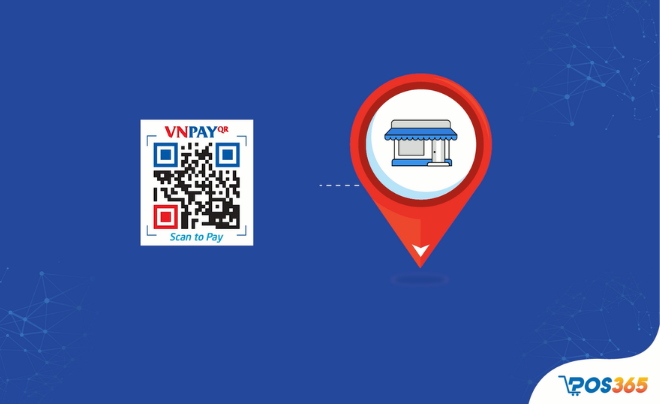
Đối với những chủ kinh doanh, nhất là kinh doanh trong lĩnh vực bán lẻ thì việc sử dụng phần mềm quản lý bán hàng là điều tất yếu. Tuy nhiên, để tối ưu hóa quá trình thanh toán cho khách hàng, đa dạng phương thức thanh toán thì việc sử dụng VNPAY-QR là một sự lựa chọn tối ưu. Với app của phần mềm quản lý bán hàng POS365, hiện nay đã có tích hợp sẵn phương thức thanh toán VNPAY-QR.
Khi sử dụng phần mềm POS365 để quản lý kinh doanh, chủ kinh doanh còn có luôn phương thức thanh toán thông qua quét mã QR code. Thông qua app của POS365, chủ kinh doanh đồng bộ luôn cách thức thanh toán VNPAY-QR mà không cần thông qua một ứng dụng hay một thiết bị thanh toán riêng.
Những thông tin khách hàng thanh toán được đồng bộ với hệ thống quản lý bán hàng, giúp chủ kinh doanh dễ dàng theo dõi, giám sát tất cả các giao dịch, thanh toán một cách nhanh và chính xác nhất.
II. Cách thanh toán VNPAY-QR bằng phần mềm POS365 phiên bản App
1. Cách thiết lập thanh toán VNPAY-QR bằng phần mềm POS365 phiên bản App
Chủ kinh doanh kinh sử dụng phần mềm quản lý bán hàng POS365 sẽ đăng ký hợp đồng mở điểm chấp nhận thanh toán VNPAY-QR qua POS365. Khi đó VNPAY sẽ cung cấp các thông tin về Merchant Code và Merchant Name cho chủ kinh doanh.
Để tích hợp phương thức thanh toán VNPAY-QR trên phiên bản app của phần mềm POS365 bạn có thể thực hiện thông qua các bước vô cùng đơn giản sau:
Bước 1: Truy cập vào app POS365 thu ngân bằng tài khoản Admin
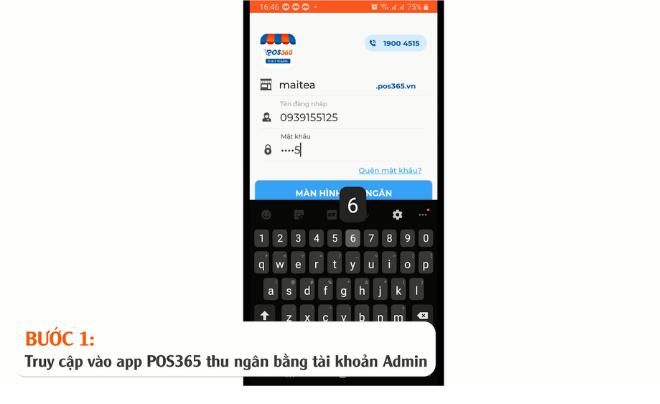
Khi đăng ký sử dụng phần mềm quản lý bán hàng POS365, chủ kinh doanh sẽ được cung cấp tài khoản admin được thiết kế riêng cho việc kinh doanh của mình. Tại hệ thống phần mềm của POS365, bạn chỉ cần cung cấp đủ thông tin tên đăng nhập và mật khẩu bạn được cung cấp là đã có thể vào hệ thống admin của cửa hàng. Lưu ý, tên đăng nhập và mật khẩu, chủ cửa hàng của thể thay đổi nhé!
Bước 2: Ấn vào biểu tượng 3 dấu gạch ngang ở góc trên bên trái màn hình
Tại biểu tượng 3 dấu gạch ngang sẽ tích hợp đầy đủ các tính năng của phần mềm quản lý bán hàng POS365, bao gồm của tính năng thanh toán VNPAY-QR.
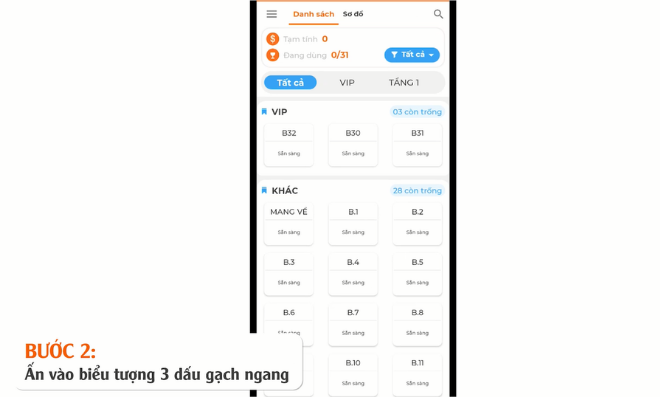
Bước 3: Chọn mục thiết lập sau đó chọn thiết lập thanh toán
Trong thanh danh mục lựa chọn, bạn sẽ lựa chọn mục thiết lập thanh toán đã được thiết kế sẵn trong thanh menu.
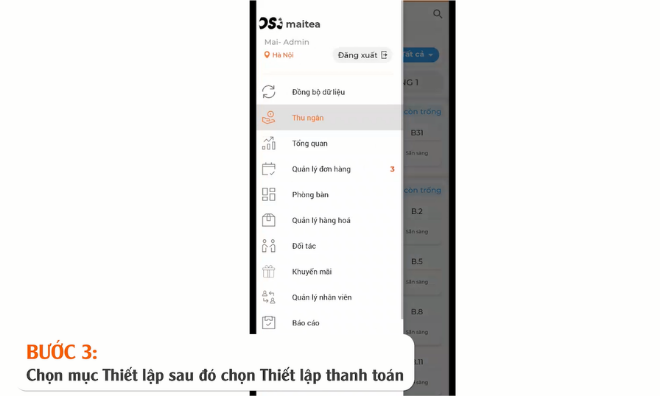
Bước 4: Bật chế độ Kích hoạt thanh toán qua QR
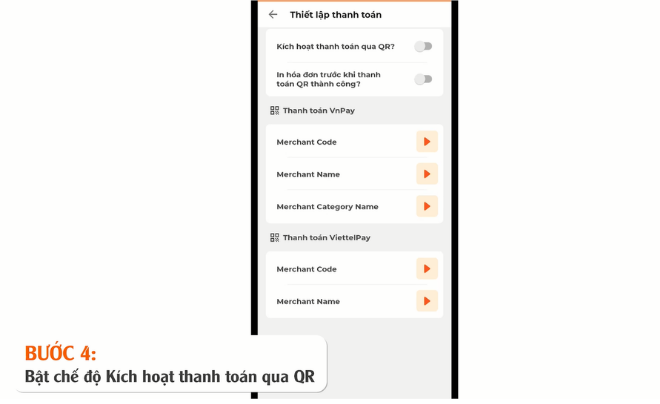
Bước 5: Điền thông tin Merchant Code - Merchant Name mà VNPay cung cấp cho bạn.
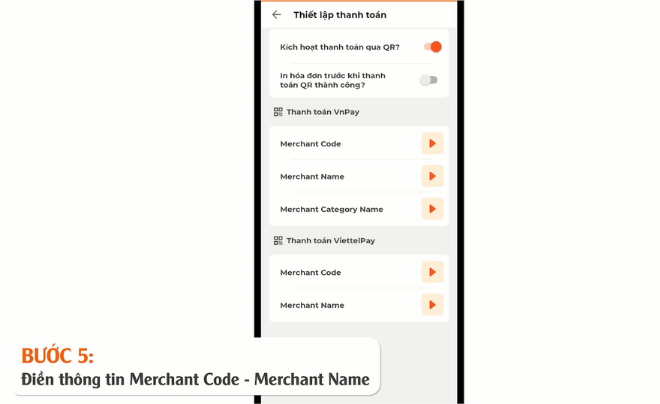
Sau khi hoàn thành đủ 5 bước trên, bạn đã tích hợp thanh toán VNPay-QR qua APP POS365 thành công.
2. Cách sử dụng thanh toán VNPAY-QR bằng phần mềm POS365 phiên bản App
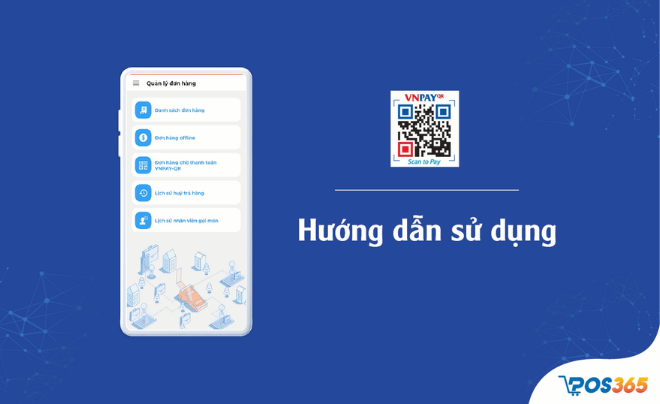
Sau khi đã tạo thành công phương thức thanh toán VNPAY-QR trên phần mềm quản lý bán hàng phiên bản App, bán bấm thanh toán lần 1 và lựa chọn phương thức thanh toán, lựa chọn VNPAY-QR và ấn Áp dụng. Khi ấn thanh toán lần 2, mã QR sẽ hiện trên màn hình, khách hàng của bạn có thể dễ dàng thanh toán.
Về phía khách hàng của quán thanh toán sẽ thực hiện theo các bước:
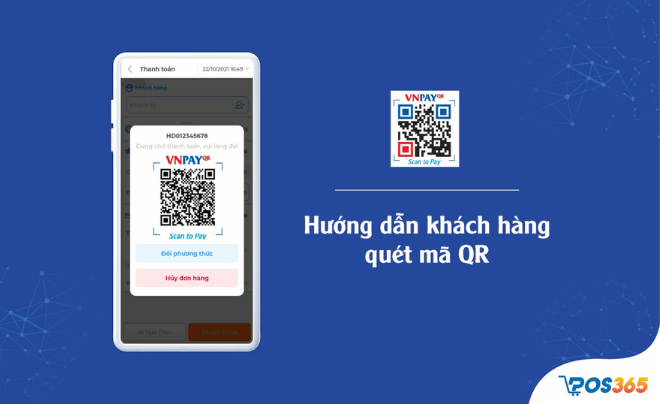
Bước 1: Truy cập vào internet banking
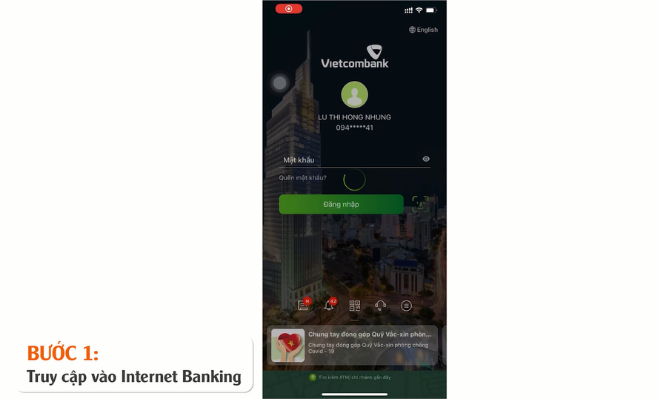
Bước 2: Chọn tính năng thanh toán bằng mã QR
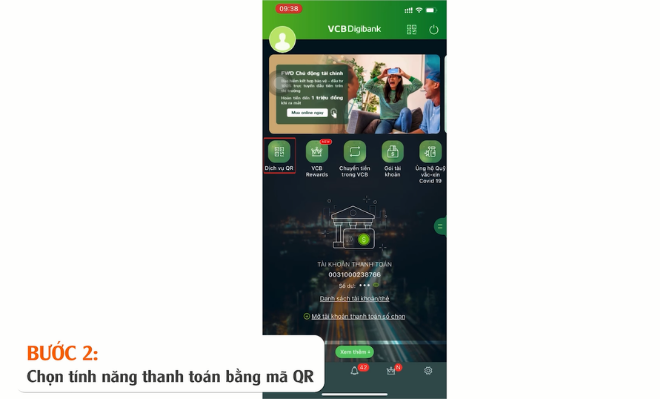
Bước 3: Quét mã VNPay-QR mà cửa hàng cung cấp
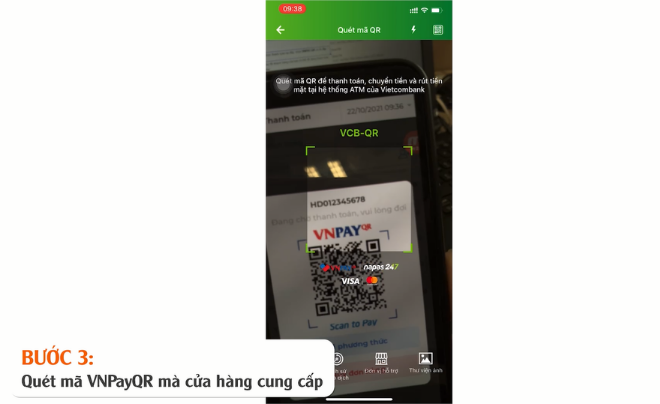
Tại mục mã giảm giá, khách hàng có thể điền mã giảm giá (nếu có)
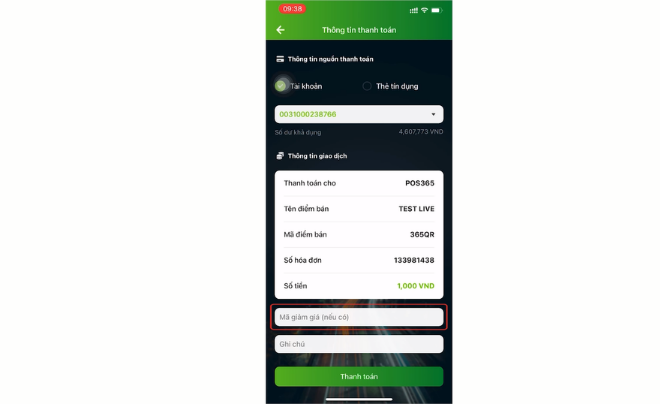
Bước 4: Ấn thanh toán
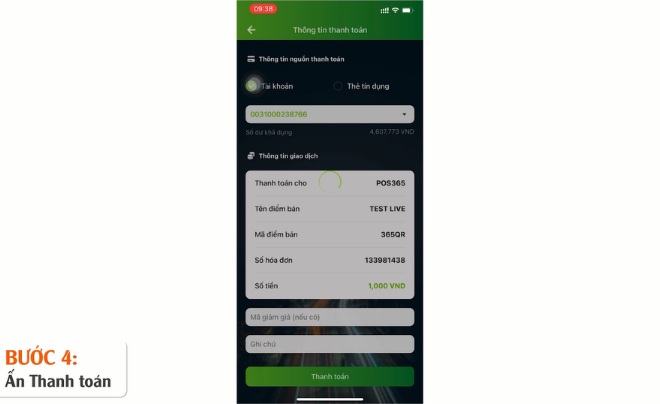
Sau khi khách hàng ấn thanh toán, mã QR của đơn hàng đó sẽ không tồn tại nữa. Ngoài ra, hệ thống phần mềm POS365 sẽ sắp xếp các đơn hàng chưa thanh toán theo thứ tự.
Để tiếp tục thanh toán các đơn hàng đang chờ, bạn thoát ra khỏi màn hình vừa thanh toán, về giao diện cài đặt và chọn “Quản lý đơn hàng”, sau đó chọn “Đơn hàng chờ thanh toán VNPAY-QR”. Chọn vào đơn hàng cần thanh toán kế tiếp, và chọn Tạo lại mã QR thanh toán để hiển thị mã QR cho đơn hàng.
Chú ý: với mỗi tài khoản chỉ cần kích hoạt 1 lần hoặc trên website hoặc trên app là được.
III. Tổng kết
Trên đây là hướng dẫn cách tạo thanh toán VNPAY-QR cũng như cách sử dụng thanh toán VNPAY-QR thông qua phần mềm quản lý bán hàng POS365 phiên bản App. Mong rằng với những chia sẻ hết sức chi tiết ở trên, bạn sẽ có cái nhìn tổng quan về phần mềm cũng như có thêm phương thức thanh toán tiện lợi cho quán của mình. Nếu có bất kỳ thắc mắc nào hãy liên hệ đến hotline: 1900 4515 của bên mình để được hỗ trợ sớm nhất nhé. Chúc bạn thành công!